Bulletレポートコントロールは、読みやすい線形のゲージで、データの可視化のためダッシュボードを使用することの優れた代替手段です。
Bulletグラフには、重要な指標を示すポインタがあります。本コントロールを使用すると、単一の値、例えば年初来の収入を取りだすことができ、それをコントロールのプロパティで定義した目標値と比較することができます。また、グラフの先頭と末尾は、最小値と最大値をそれぞれ定義することができます。データの可視化をさらに直感的にするために、Bulletグラフ上のセグメントに定性的な範囲(悪い、満足できる、良い)を定義し、Bulletグラフの範囲内で重要な指標の位置を確認することができます。
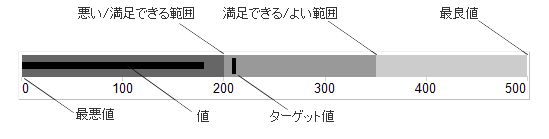
それに加えて、1つのデータ領域に複数のBulletを組み合わせて表示することができます。例えば、Tableコントロールを使用し、並べて単一の値を表示できます。水平または垂直方向に配向するBulletができ、一度に複数のデータを並べて分析することが可能です。
 |
プロパティ設定ダイアログ
Bulletのプロパティは[プロパティ設定ダイアログ]で設定できます。このダイアログを表示するには、レポート上のBulletを選択した状態で、[プロパティ]ウインドウ内にある「プロパティ設定ダイアログ」のリンクをクリックします。
[Bullet]ダイアログでは、次のページでレポートコントロールのプロパティを設定できます。
 |
メモ : これらのプロパティの多くに用意されている<式...>オプションをクリックすることにより、[式エディタ]ダイアログを開き、値を判定するため式を作成することができます。列挙型の値を持つプロパティの場合、値は式エディタの左側の[フィールド]ツリービューの[定数]の下に表示されます。 |
[全般]
[名前] : レポートに使用されていないユニークなBulletの名前を入力します。
[データ]
[値] : Bulletの値として使用する式を入力します。
[目標値] : Bulletグラフの目標値として使用する式を入力します。
[外観]
[ブレットグラフの向き]
[横] : ブレットグラフを横方向に表示します。
[縦] : ブレットグラフを縦方向に表示します。
[値のスタイル]
[色] : 値のマーカーの色を示すカラーを選択するか、または<式...>オプションで[式エディタ]を開き、.NETの色を評価する式を作成します。デフォルトとして、Blackが設定されています。
[目標値のスタイル]
[形状] : Line、Dot、Squareの値から選択します。デフォルトとして、Lineが設定されています。
[色] : 目標値のマーカーの色を示すカラーを選択するか、または<式...>オプションで[式エディタ]を開き、.NETの色を評価する式を作成します。デフォルトとして、Blackが設定されています。
[太さ] : 目標値のマーカーの太さを設定する値をポイント単位で入力します。デフォルトとして、「3pt」値が設定されています。
メモ : 太さプロパティの値は、形状プロパティがLineに設定されている場合のみ適用されます。
[目盛]
[位置] : None、Inside、Outsideの値から選択します。デフォルトとして、Outside値が設定されています。
[色] : 目盛の色を示すカラーを選択するか、または<式...>オプションで[式エディタ]を開き、.NETの色を評価する式を作成します。デフォルトとして、LightGrayが設定されています。
[太さ] : 目盛の太さを設定する値をポイント単位で入力します。デフォルトとして、1pt値が設定されています。
[目盛の間隔] : 目盛を表示する間隔を設定します。
[範囲]
[最小値] : グラフ上の最小値を定義する値または式を入力します。
[分岐ライン] : グラフ上に、悪い範囲と満足できる範囲の境界を定義する値または式を入力します。
[さらに分岐] : このチェックボックスを選択して、2つの範囲(悪い、満足できる)の代わりに3つの範囲(悪い、満足できる、良い)を表示します。この設定は満足できる範囲と良い範囲の境界を有効にします。
[分岐ライン] : 満足できる範囲と良い範囲の境界を定義する値または式を入力します。
[最大値] : グラフ上の最大値を定義する値または式を入力します。
[ラベル]
[ラベルの表示] : このオプションを選択して、ブレットグラフの軸ラベルを表示します。また、このオプションを選択することにより、[ラベル]ページの他のオプションが使用可能になります。
[書式] : 任意の一般的な書式を選択するか、または日付や数値にカスタム.NETの書式設定コードを使用します。詳細情報については、MSDNの「型の書式設定」トピックを参照してください。
[フォント]
[フォント名] : フォント名を選択します。デフォルト値はArialです。
[サイズ] : ポイント単位でサイズを選択します。デフォルト値は10ptです。
[スタイル] : Regular、Bold、Italic、Underline、Strikeoutの値から選択します。デフォルト値はRegularです。
[色] : フォントのカスタム色またはウェブの色を選択します。デフォルト値はBlackです。
[ナビゲーション]
[見出しマップラベル] : 目次(見出しマップ)でこのアイテムを表すためのラベルとして使用する式を入力します。
[ブックマークID] : Bulletコントロールの位置を示すIDを入力します。[ブックマークに移動]アクションと組み合わせて使用することにより、別のレポートコントロールからこの項目にリンクできます。
[表示]
[表示の初期設定]
-
[表示する] : レポートの実行時にブレットグラフを表示します。
-
[非表示] : レポートの実行時にブレットグラフを非表示にします。
-
[式] : ブレットグラフを初期状態で非表示にするかどうかを、ブール型の式で設定できます(VisibilityクラスのHiddenプロパティ)。非表示にする場合は[True]、表示する場合は[False]を返す式を設定します。
[他のレポートアイテムの状態に応じて表示を切り替える] : 他のレポートアイテムにトグルを表示するには、このチェックボックスをオンにします。ドロップダウンが有効になり、ブレットの表示を切り替えるためのTextBoxコントロールを指定します。ユーザーがトグルをクリックして、ブレットを表示または非表示にできます。
[データ出力]
[要素名] : このブレットのXML出力に使用する名前を入力します。
[出力] : XML出力にこのブレットを含めるかどうかを決定するため、[自動]、[する]、[しない]または[データのみ]選択します。[自動]値は、値が一定でない場合にのみブレットグラフの内容をエクスポートします。
 すべて展開
すべて展開 すべて折りたたむ
すべて折りたたむ